Axure RP 8设计软件中可以利用2D图转换成3D图形,设置3D图形边框、填充色、阴影等属性,这样更让3D图形有立体感。下面利用一个具体的实例说明2D图形转换成3D图形的方法,操作如下:
- 软件名称:
- 原型设计工具Axure RP Pro 8.0破解版 中文汉化破解版(附汉化包+注册码)
- 软件大小:
- 73.1MB
- 更新时间:
- 2016-03-08

1、打开Axure RP 8设计软件,基本元件中找到“矩形3”,拖一个到空白的画布上,如下图所示:

2、选中“矩形3”元件,设置填充色为蓝色,如下图所示:

3、选择矩形元件,选择形状为“圆柱体”,如下图所示:
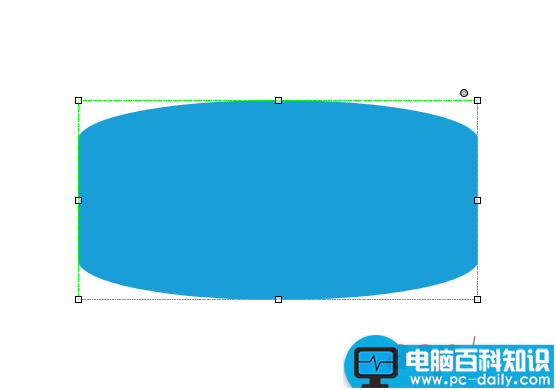
4、选中修改后的圆柱体,设置元件角度为”30“度,如下图所示:

5、再次选中”圆柱体“,设置边框为虚线框,并设置线框颜色为绿色,如下图所示:
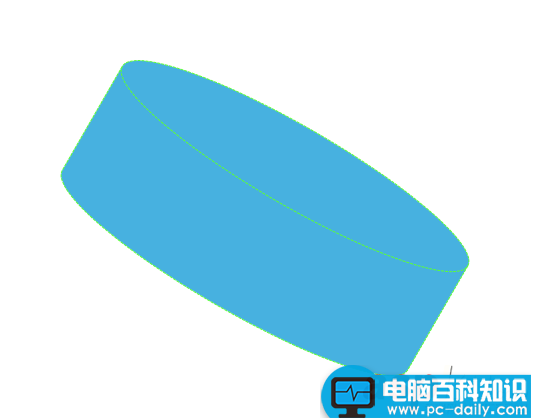
6、选择圆柱体,在样式选项卡中找到”阴影“,并勾选”阴影“,如下图所示:
